Como fazer backup de mensagens do WhatsApp sem o Google Drive
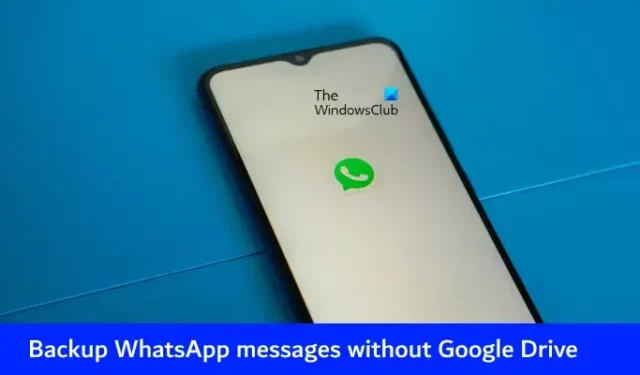
O Google Drive oferece espaço de armazenamento gratuito. No entanto, este espaço é limitado agora. Se você tiver muitas mensagens do WhatsApp, elas poderão exceder o limite de armazenamento do Google Drive se você tiver selecionado o Google Drive para backup automático. Se você faz backup de mensagens do WhatsApp sem o Google Drive, não precisa se preocupar com o limite de espaço de armazenamento no Google Drive. Além disso, alguns usuários desejam fazer backup sem o Google Drive devido a questões de privacidade. Este artigo mostrará como fazer backup de mensagens do WhatsApp sem o Google Drive.
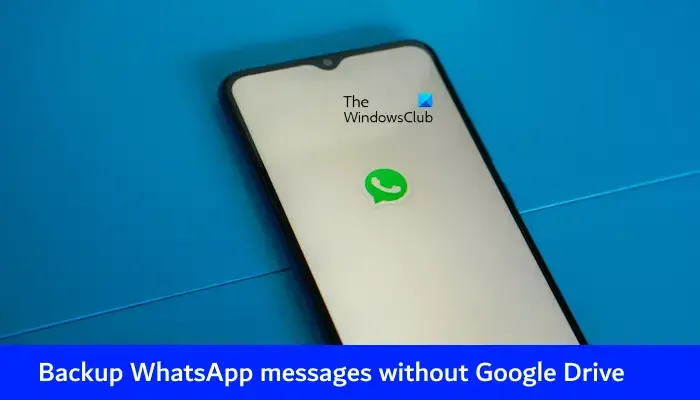
Seus backups do WhatsApp em telefones Android não serão mais gratuitos, segundo anúncio do Google. Contas individuais do Google oferecem aos usuários um total de 15 GB de espaço de armazenamento para Google Drive, Gmail e Google Fotos.
Como fazer backup de mensagens do WhatsApp sem o Google Drive
Se você deseja fazer backup de mensagens do WhatsApp sem o Google Drive, use os seguintes métodos para fazer isso:
- Faça backup no armazenamento interno do seu telefone ou cartão SD
- Exporte o histórico de bate-papo para outro dispositivo
- Use um aplicativo de backup de terceiros
Vamos começar.
1] Faça backup no armazenamento interno ou cartão SD do seu telefone
Esta é uma opção muito simples de fazer backup de suas mensagens do WhatsApp no armazenamento interno do telefone ou no cartão SD. Para fazer isso, siga estas etapas:
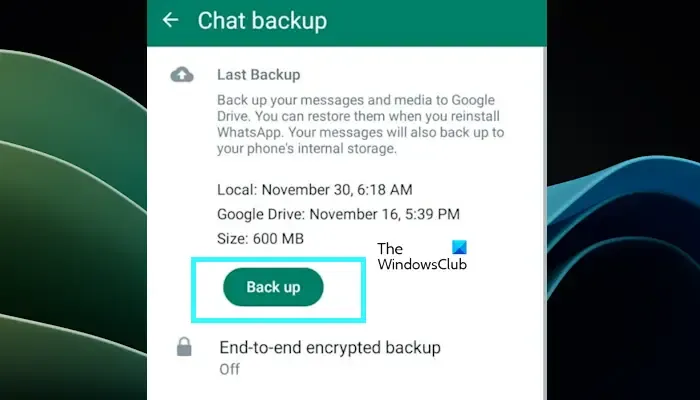
- Abra o WhatsApp e acesse Configurações.
- Vá para Bate-papos > Backup de bate-papo.
- Toque em Fazer backup.
- Aguarde até que o backup seja concluído.
Se você deseja armazenar seu backup em um cartão SD. Verifique as etapas abaixo:
- Vá para o Gerenciador de Arquivos, após concluir o backup.
- Localize a pasta WhatsApp.
- Agora, copie o backup, os dados e a mídia para o seu cartão SD.
2] Exporte o histórico de bate-papo para outro dispositivo
Você também pode exportar seu histórico de bate-papo com ou sem mídia para outro dispositivo. Uma desvantagem deste método é que você não pode exportar o histórico de bate-papo de todos os contatos ao mesmo tempo. Você deve realizar esta ação uma por uma com cada contato.
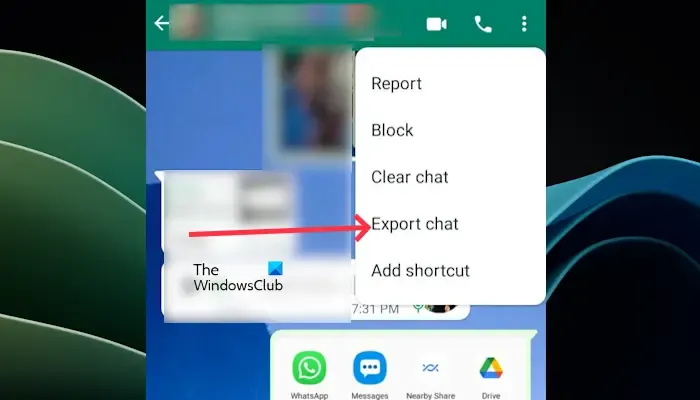
- Abra o bate-papo do qual deseja fazer backup.
- Clique nos três pontos no canto superior direito.
- Toque em Mais > Exportar bate-papo.
- Você pode escolher se deseja incluir ou não arquivos de mídia em seu backup.
- Selecione Bluetooth na lista de opções. Você também pode selecionar Wi-Fi Direct para exportar o bate-papo para os dispositivos conectados à mesma rede.
- Selecione seu dispositivo para transferir o bate-papo.
Você também pode usar esta opção para enviar o chat exportado para o Telegram.
3] Use um aplicativo de backup de terceiros
Muitos aplicativos de backup de terceiros permitem que você faça backup do WhatsApp para o PC. Wondershare MobileTrans é uma ferramenta incrível de transferência e backup de dados. Você pode transferir seus bate-papos do WhatsApp usando este software. Use as seguintes etapas para transferir suas mensagens:
- Baixe e instale o Wondershare MobileTrans do site oficial.
- Conecte seu telefone ao PC com a ajuda de um cabo USB.
- Clique em Transferência do WhatsApp.
- Siga as instruções na tela para fazer backup de suas mensagens do WhatsApp.
Espero que este artigo ajude você.
Como faço backup manual do WhatsApp?
Depois de selecionar o Google Drive para fazer backup de suas mensagens do WhatsApp, o WhatsApp inicia automaticamente o backup de suas mensagens no Google Drive diariamente, semanalmente ou mensalmente. Se você quiser executar esta ação manualmente, altere esta configuração para “Nunca” ou “Somente quando eu tocar em Backup”.
Perderei minhas conversas do WhatsApp se mudar de telefone?
Se você criar um backup antes do processo de transferência. Você não perderá suas mensagens do WhatsApp ao trocar de telefone.



Deixe um comentário